Вы когда-нибудь смотрели документальный фильм или новостной репортаж, в котором лица отдельных людей были затемнены? Это распространенный прием, используемый для защиты конфиденциальности, избежания юридических проблем или просто для улучшения общей эстетики видео. Это тонкий, но мощный инструмент, который может повлиять на то, как зрители воспринимают ваш контент и взаимодействуют с ним.

Несмотря на то, что существует множество инструментов для размытия лиц, Final Cut Pro (FCPX) является популярным выбором для видеоредакторов и создателей, которым нужны инструменты профессионального уровня для их проектов по размытию лиц. В этом руководстве вы узнаете, как размыть лица в Final Cut Pro, включая пошаговые инструкции и советы по достижению профессионально выглядящих результатов.
В этой статье
Часть 1: Как размыть лица с помощью эффектов размытия в Final Cut Pro
Различные типы размытия могут быть использованы в разных ситуациях для получения разных результатов. В Final Cut Pro есть несколько вариантов размытия, которые вы можете выбрать — от размытия по Гауссу и радиальному размытию до размытия по направлению и масштабированию. Вот как работает каждый эффект:
- Гауссово размытие создает эффект плавности и естественности.
- В этом руководстве вы узнаете, как размыть лица в Final Cut Pro, включая пошаговые инструкции и советы по достижению профессионально выглядящих результатов.
- Размытие при увеличении , с другой стороны, создает эффект увеличения или вращения.
Выполните следующие действия, чтобы создать размытые лица в Final Cut Pro.
Шаг 1: Загрузите свой видеоролик cpp в timepne. Перейдите в раздел Эффекты > Размытие. Вы увидите панель с различными типами размытия.
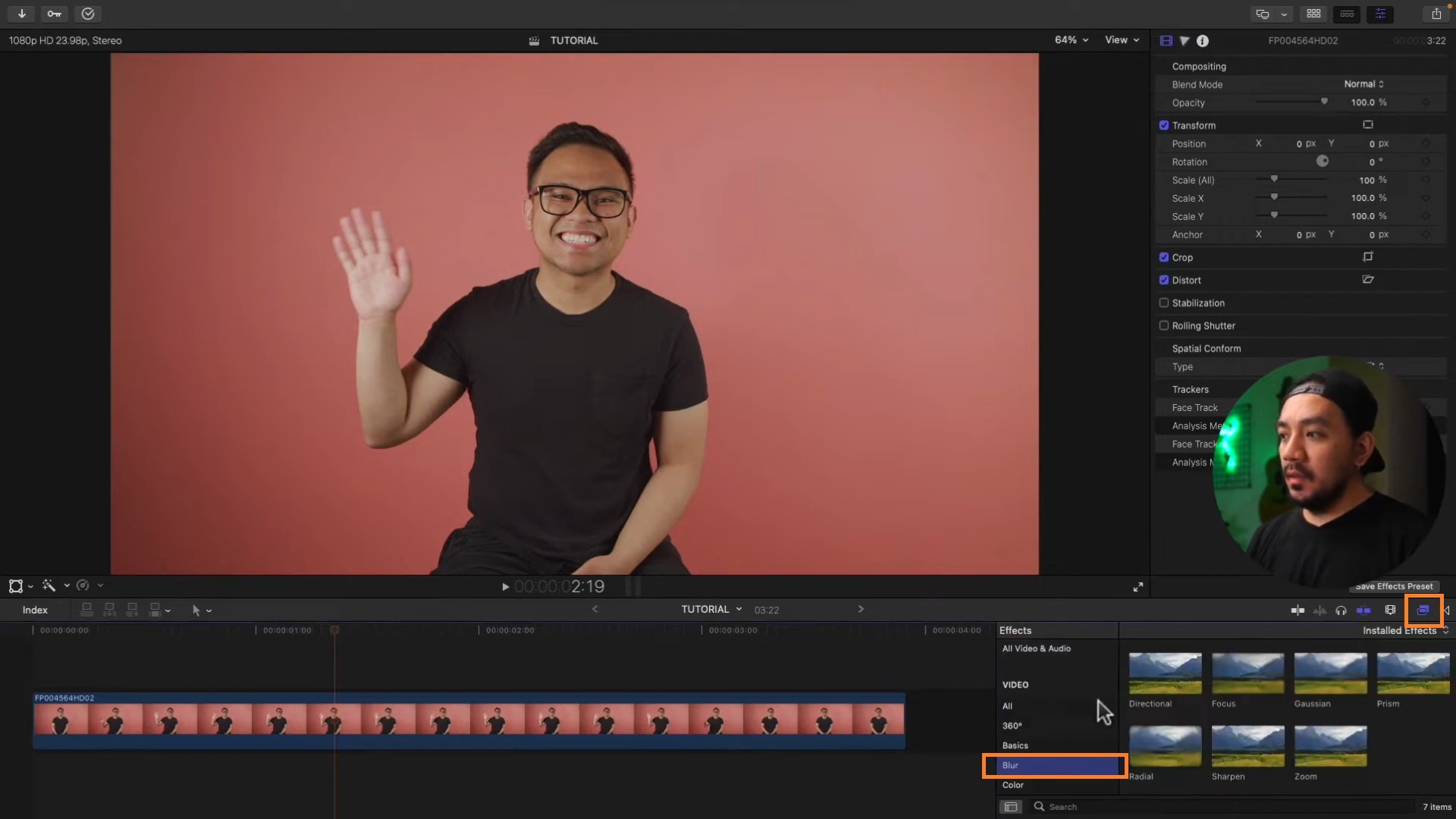
Шаг 2: Нажмите и перетащите выбранный тип размытия на лицо, которое вы хотите размыть на видео. Это должно выглядеть примерно так. Чтобы настроить форму размытия, нажмите на Shape и переместите опорные точки так, чтобы они соответствовали лицу.
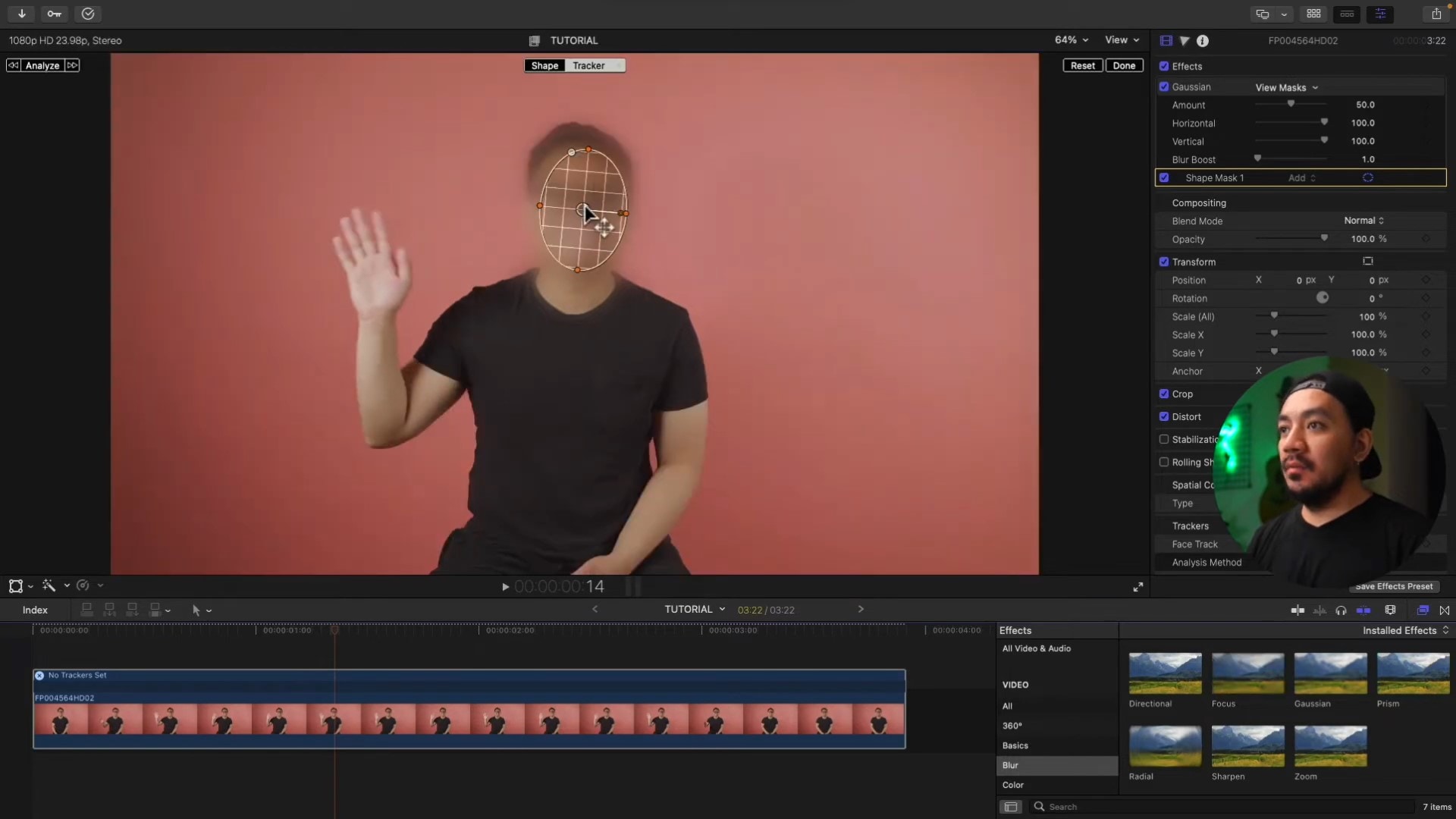
Шаг 3: Cpck Analyze и подождите, пока Final Cut Pro проанализирует выбранное вами лицо.
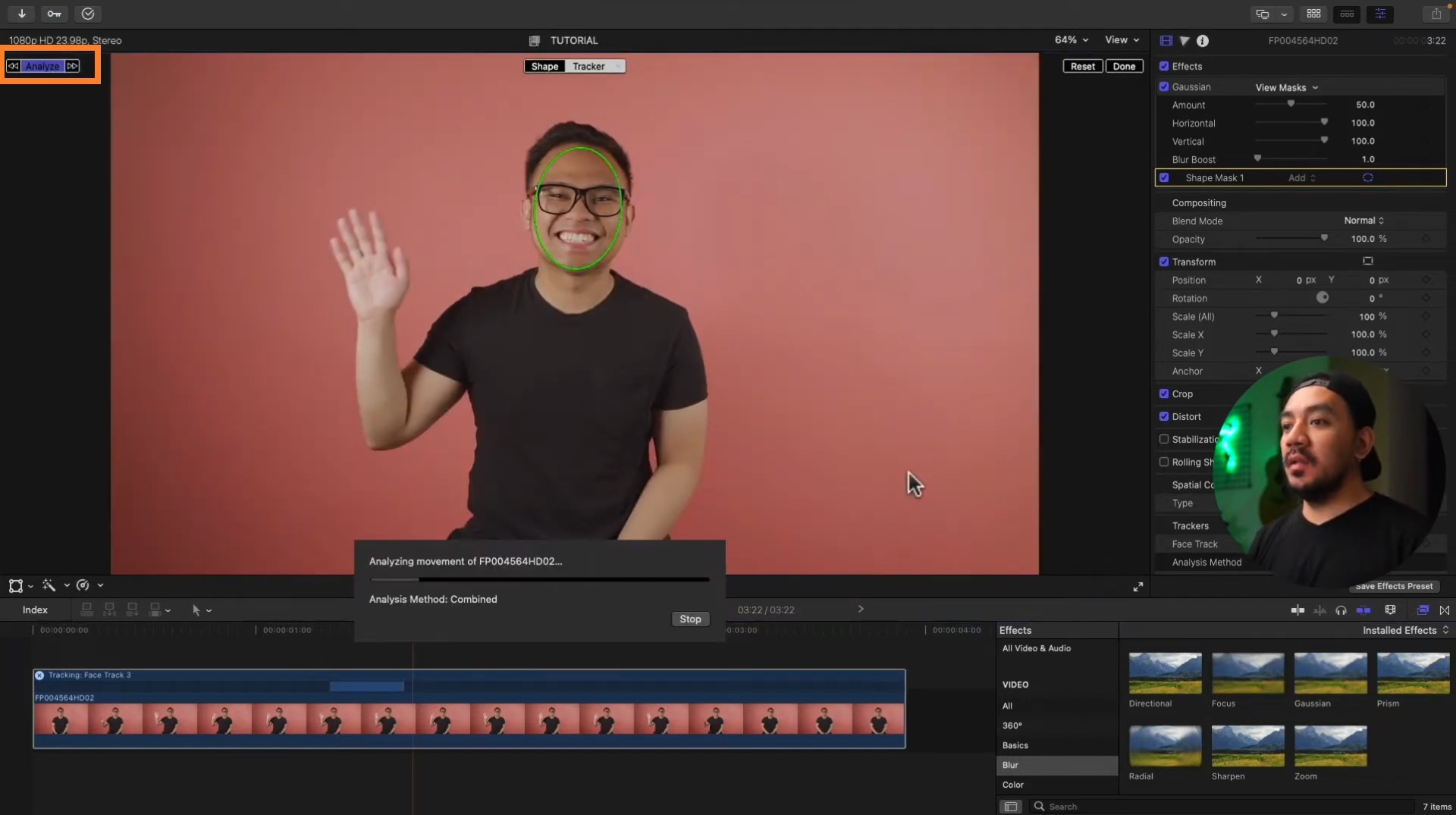
Вы можете изменять типы размытия, изменять формы размытия и регулировать интенсивность размытия на панели редактора справа от вас.
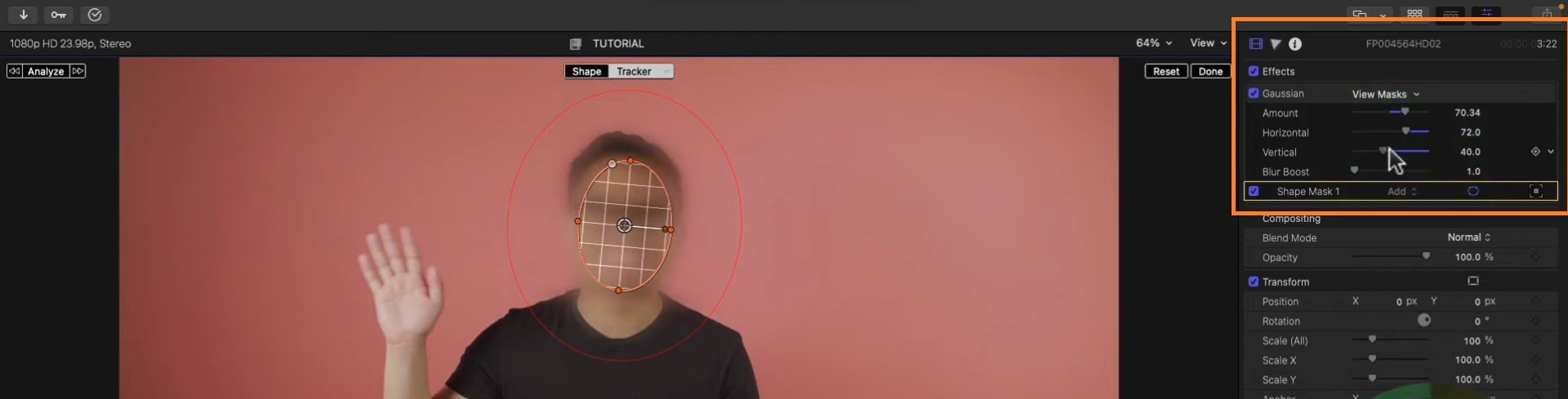
Нажми на Готово, и можешь приступать!
Чтобы пикселизировать лицо в Final Cut Pro, просто выберите Пикселизироватьна вкладке Эффекты. Затем выполните ту же процедуру, что и для обычного эффекта размытия.
Часть 2: Размытие лиц с помощью Filmora:Быстрая альтернатива Final Cut Pro
Хотя Final Cut Pro - это простой и идеальный инструмент для добавления размытия к лицам в видео, Wondershare Filmora предлагает быструю альтернативу, которая использует искусственный интеллект для автоматического обнаружения и размывайте лица в ваших видео, экономя ваше время и усилия.
Технология Filmora Мозаика лиц с искусственным интеллектом отличается высокой точностью, позволяет безошибочно распознавать лица и применять эффекты размытия с минимальным ручным вмешательством.
Выполните следующие действия, чтобы добавить размытие лица к видео с помощью Filmora.
Шаг 1: Как только вы откроете Filmora, нажмите Еще, чтобы получить доступ к панели инструментов.

Шаг 2: Нажмите на AI Face Mosaic и импортируйте желаемое видео.

Filmora проанализирует видео и автоматически добавит мозаику к каждому лицу в видео.

Чтобы добавить функцию мозаики в другие части экрана, кроме лиц, откройте команду Инвертировать.

Чтобы удалить размытие с лица, просто отмените выделение лица.

Чтобы настроить эффект размытия, настройте интенсивность размытия, растушевку и непрозрачность на панели свойств.

Бонус: Filmora против Final Cut Pro: какой эффект размытия лучше?
Функция размытия лица в Final Cut Pro (fcpx) довольно эффективна, как и в Filmora. Однако они ориентированы на разные рабочие процессы и используются в несколько разных сценариях использования.
Давайте проанализируем, как работают эти два инструмента, и поможем вам решить, какой из них лучше всего подходит для вас и ваших нужд.
1. Простота использования
- Filmora:Мозаика лица с искусственным интеллектомот Filmora проста. Он автоматически обнаруживает и размывает лица всего за несколько кликов. Это делает его идеальным для новичков или тех, кому нужно быстро размыть лица в своих видео, не тратя время на ручное маскирование или настройку настроек.
- Final Cut Pro:Final Cut Pro дает вам больше контроля, но требует немного больше усилий. Вам нужно будет применить эффекты размытия и настроить размытые формы и отслеживание лиц, чтобы обеспечить правильную маскировку. Это скорее практический процесс.

2. Время и эффективность
- Filmora: Если скорость - это то, что вам нужно, Filmora однозначно выигрывает. Процесс размытия с помощью искусственного интеллекта происходит практически мгновенно, и им легко овладеть. Это идеальное решение для ютуберов, видеоблогеров или обычных редакторов, которым просто нужно выполнить работу без суеты.
- Final Cut Pro: По сравнению с Filmora, Final Cut Pro требует больше времени, особенно когда вы работаете над сложными кадрами с несколькими лицами или когда объекты находятся в движении. Но компромиссом является высокая степень точности.
3. Качество продукции
- Filmora:Filmora обеспечивает хорошее, чистое размытие, которое хорошо подходит для повседневного контента. Это особенно удобно для быстрого размытия лиц в повседневных видеороликах. Однако в высокопрофессиональных проектах размытие может показаться менее четким по сравнению с Final Cut Pro.
- Final Cut Pro: Если вы ищете результаты трансляции высокого качества, Final Cut Pro - это ваш инструмент. Эффекты размытия более плавные, более настраиваемые и могут быть легко интегрированы в высококлассные видеопроекты.

Filmora и Final Cut Pro: Сравнительная таблица эффектов размытия
| Criteria | Filmora | Final Cut Pro |
| Простота использования | Быстрое автоматическое распознавание лиц | Ручной, требует более четкого или близкого расстояния для распознавания лиц |
| Экономия времени | Быстрый, идеально подходит для быстрого редактирования | Медленнее, но точно |
| Качество продукции | Высокое качество, отлично подходит для повседневных видеороликов | Высококачественное профессиональное размытие |
| Лучше всего для | Новички, случайные редакторы, профессионалы, которые ищут быстрые решения | Профессиональные редакторы, продвинутые проекты |
- Размытие лиц в видео с помощью обширных инструментов и динамичного интерфейса.
- Обширные видео / аудио эффекты и креативные возможности.
- Мощный искусственный интеллект для легкого создания контента.
- Интуитивно понятный, профессиональный, но в то же время удобный для начинающих.
- Работает на компьютерах Mac, Windows, iOS и Android.

Заключение
Использование инструмента размытия лиц Final Cut Pro для размытия лиц в видео довольно просто и занимает всего несколько шагов. Однако с Filmora этот процесс еще проще.
В конечном счете, все зависит от того, что вам нужно для вашего конкретного проекта. Если контроль и точность являются вашими главными приоритетами, то Final Cut Pro - это инструмент для вас. Но если вы ищете скорость и простоту, мозаика для лица с искусственным интеллектом от Filmora - отличный вариант.
Видеоредактор, который делает процесс редактирования эффективным и увлекательным.







